Если, вдруг, какая-то другая программа стала по умолчанию открывать видеофайл вместо KMPlayer, то, скорее всего, каким-то образом нарушились настройки ассоциаций файлов , установленные ранее. Сразу после инсталляции или во время первого запуска KMPlayer предлагает пользователю выбрать, какие именно файлы, а вернее какого типа или формата, должен обрабатывать данный проигрыватель.
Если позднее вы захотите изменить список форматов, относящихся к плееру, то это можно сделать в любой момент при помощи специального раздела конфигурации. Чтобы туда попасть кликаем на окно KMPlayer и нажимает F2 для входа в окно настроек. Далее слева в внизу ищем «Ассоциации/Захват» → вкладка «Ассоциации».
Здесь галочками отмечены те форматы, для которых KMP должен быть проигрывателем по умолчанию. При необходимости вернуть первоначальные опции просто — достаточно нажать «Только видео» и «Закрыть» для подтверждения изменений. Теперь программа будет обрабатывать на автомате все имеющиеся видеофайлы. Если же есть желание использовать приложение и как аудио проигрыватель , то необходимо выполнить сходную процедуру нажав «Только аудио» для привязки к плееру музыкальных файлов.
Reset KMPlayer to Default Settings in Minutes | Step-by-Step

Использование средств, встроенных в Windows
Отметим, что ассоциации можно выставить и через стандартный функционал ОС. Попробуем это сделать на примере Windows 7. Для этого необходимо зайти в «Панель управления» → «Все элементы панели управления» → «Программы по умолчанию» → «Выбор программ по умолчанию». После некоторого ожидания появится список установленных в системе программ, среди которых будет и KMPlayer. Выбираем его из списка и в самом низу нажимаем «Выбрать умолчания для этой программы». В открывшемся окне можно посмотреть все связанные с плеером форматы и отредактировать эту взаимосвязь при необходимости.


Добавить комментарий ×
Источник: rukmp.com
evlanoff

Столкнулся с проблемой ассоциации файлов в Windows 7 «Домашняя расширенная» (64-битная версия). Способ предложенный тут не помог. Открывать каждый тип видео файла и делать по умолчанию связь с KMPlayer не хотелось. После не особо долгих скитаний, на том же самом форуме нашел замечательное решение – link. Способ простой, скачайте прикрепленный файл к теме и переименуйте его, сделав расширение файла – .reg
Не воспроизводится видео на компьютере, или в видео только звук
Тем, кому лень бродить по ссылкам – качайте от меня, он слегка мною отредактирован. Я добавил плюс ко всем имеющимся расширениям еще одно – .mpeg
Как скачали файл и переименовали его, запускайте! Если у вас включен UAC, он спросит достоверный это файл или нет? Смело жмите кнопку Ok.
В конце вы должны увидеть вот такую картинку:

Путь необязательно должен совпадать. Жмите ок и отправляйтесь в «Программы по умолчанию» (в «Панели управления») → «Задание программ по умолчанию» → слева у вас отобразится список программ, среди них появится и The KMPlayer. Выбираете The KMPlayer и жмите справа «Выбрать умолчания для этой программы».

Перед вами появится список расширений с которыми вы сможете ассоциировать ваш KMPlayer.
UPD: Проверялось и тестировалось на Windows 7 x64 Домашняя расширенная, версия The KMPLayer 3.0.0.1439.
Источник: evlanoff.wordpress.com
Как установить КМ плеер по умолчанию?
Чтобы файл определенного расширения открывался конкретной программой, его надо с ней ассоциировать. Для этого, на файле правой кнопкой мыши, вызвать контекстное меню и выбрать пункт «открыть с помощью». Нижним пунктом будет «выбрать программу. » Выбирайте программу, с помощью которой, автоматически будет запускаться это расширение. Для этого, не забудьте установить галочку. Если в будущем захотите изменить программу, проделайте тоже самое, только выберите нужную вам прогу.
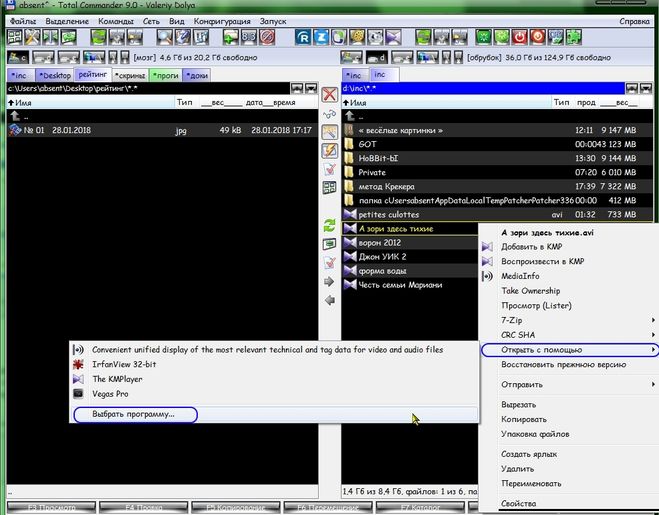
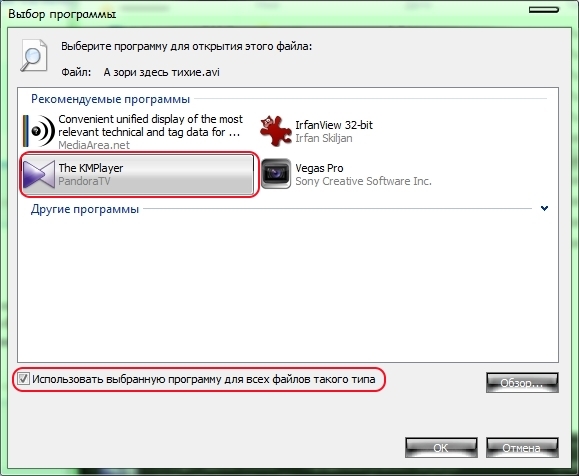
● Если вопрос касается конфигурации KMP, как её установить «по умолчанию», то тогда, запускаете KMP, клавишей F2 вызываете меню,в верхнем левом углу будут все конфигурации, в том числе и «по умолчанию»
Источник: www.bolshoyvopros.ru